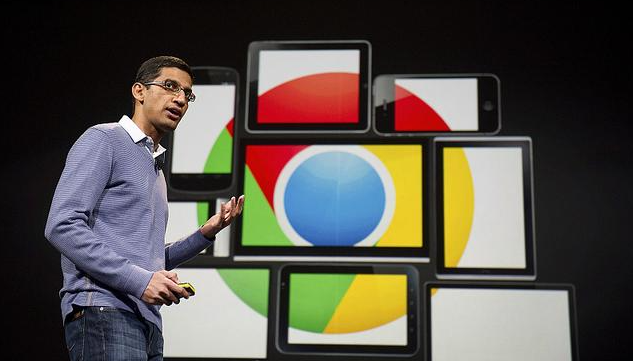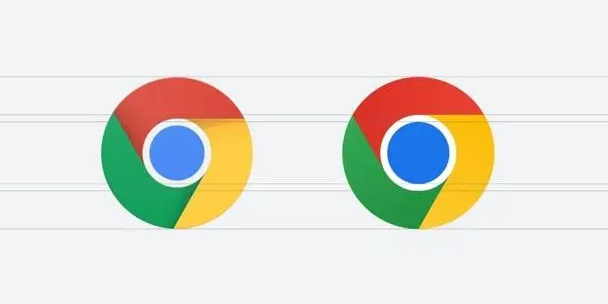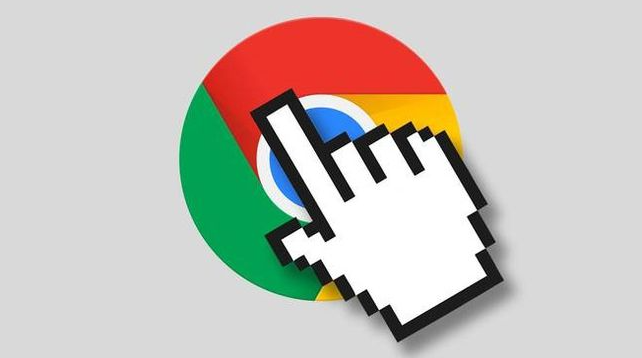当前位置:
首页 >
谷歌浏览器开发者工具断点调试及使用教程
谷歌浏览器开发者工具断点调试及使用教程
时间:2025-07-16
来源:谷歌浏览器官网
详情介绍

1. 打开开发者工具:在Chrome浏览器中,按下F12键或右键点击页面并选择“检查”,即可打开开发者工具。
2. 切换到Sources面板:在开发者工具中,点击“Sources”选项卡,进入源代码面板。这里显示了当前页面加载的所有资源文件,包括HTML、CSS和JavaScript文件。
3. 设置断点:在Sources面板中,找到需要调试的JavaScript文件,点击代码行号左侧的空白区域,即可在该行设置断点。当代码执行到这一行时,会自动暂停。此外,还可以在代码中直接插入`debugger`语句来设置断点。
4. 逐步执行代码:在断点处暂停后,可以使用工具栏上的按钮或快捷键来逐步执行代码。例如,按F10键可以执行下一行代码但不进入函数内部,按F11键可以进入函数内部逐行调试,按Shift+F11键可以跳出当前函数。
5. 查看变量和调用栈:在代码暂停时,可以在“Scope”面板中查看当前作用域内的变量值。同时,“Call Stack”面板显示了当前代码的调用路径,方便追踪函数调用关系。
6. 移除断点:在“Breakpoints”窗格中,可以勾选或取消勾选断点来启用或禁用它们。右键点击断点并选择“Remove”可以删除单个断点,右键点击空白区域并选择“Remove all breakpoints”可以删除所有断点。
7. 其他类型的断点:除了基本的代码行断点外,Chrome开发者工具还支持条件断点(仅在满足特定条件时暂停)、DOM更改断点(跟踪DOM元素的修改)、XHR/fetch断点(调试网络请求)、事件监听器断点(调试与事件相关的代码)以及异常断点(在代码抛出异常时自动暂停)。这些断点可以通过右键点击代码行号并选择相应的选项来设置。
8. 日志点(Logpoints):日志点是一种特殊的断点,它不会暂停代码执行,而是直接将消息记录到控制台。右键点击代码行号并选择“Add logpoint”,输入要记录的消息或表达式,当代码运行到该行时,消息会自动记录到控制台。
继续阅读